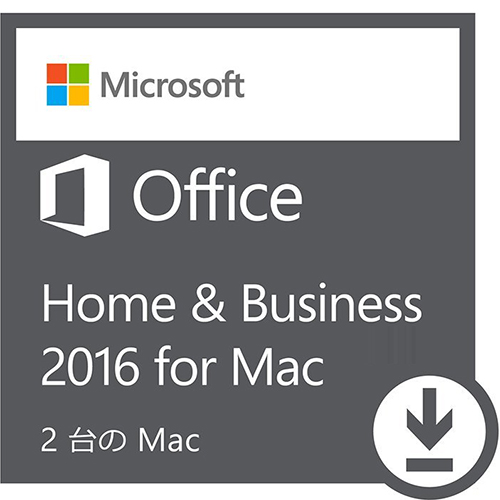Microsoft Office を格安で手に入れる方法は?Office 非搭載PCがおすすめ
Microsoft Office を無料・格安価格で使える方法を紹介します。Office 搭載 PCを買えば、Microsoft Officeを安く購入したと思いますが間違いかも。じつは、WordやExcelなどのOffice アプリケーションをPCと別に買うのがお得です。

目次
- 目次
- Microsoft Office 全種類の内容や価格比較
- Office 2019プレインストール版の価格について
- Microsoft Officeを無料で使う方法
- 大学生がOfficeソフトを割安で手に入れる方法
- 最後に
Microsoft Office 全種類の内容や価格比較
Microsoft officeの最新バージョンは「Office 2019」です。 販売形態には、プレインストール版、Office 365、パッケージ版(POSAカード版/ダウンロード版)の3種類があります。(法人向けは除いています。)
Microsoft Office は、どれを買えばお得なのか?PCとセットにしたOffice 2019プレインストール版の値段がマジ安いなのか?以下、3種類の価格や内容を比較してみます。
| 種類 | エディション | 内容 | 価格 |
|---|---|---|---|
| Office 2019プレインストール版 | Office Personal 2019 | Word、Excel、Outlookを搭載 PC 1 台のみ使える永続ライセンス | PCの価格に含まれる |
| Office Home & Business 2019 | Word、Excel、Outlook、PowerPointを搭載 PC 1 台のみ使える永続ライセンス | PCの価格に含まれる | |
| Office Professional 2019 | Word、Excel、Outlook、PowerPoint、Publisher、Accessを搭載 PC 1 台のみ使える永続ライセンス | PCの価格に含まれる | |
| Office Professional Academic 2019 | Word、Excel、Outlook、PowerPoint、Publisher、Accessを搭載 PC 1 台のみ使える永続ライセンス | PCの価格に含まれる | |
| Office 2019パッケージ版 | Office Personal 2019 | Word、Excel、Outlookを2台のWindows 10 PCで使える永続ライセンス | 32,184円 |
| Office Home & Business 2019 | Word、Excel、Outlook、PowerPointを2 台のWindows PC またはMacで使える永続ライセンス | 37,584円 | |
| Office Professional 2019 | Word、Excel、Outlook、PowerPoint、Publisher、Accessを2台のWindows 10 PCで使える永続ライセンス | 64,584円 | |
| Office Home & Student 2019 for Mac | Word、Excel、PowerPoinを2台のMacで使える永続ライセンス | 25,704円 | |
| Office Academic 2019 for Mac | Word、Excel、Outlook、PowerPointを2台のMacで使える永続ライセンス | 18,144円 | |
| Office Professional Academic 2019 | Word、Excel、Outlook、PowerPoint、Publisher、Accessを2台のWindows 10 PCで使える永続ライセンス | 30,024円 | |
| Office 365 | Office 365 Solo | 常に最新のWord、Excel、Outlook、PowerPoint、Publisher、Access、1か月/60分間、Skype無料通話OneDrive 1TBが使える。WindowsPC/Mac/iOS/Androidで無制限インストール、同時利用5台まで。 | 1,284円/1ヶ月。12,984円/1年間。 |
注意点は、アカデミック版は、学生、教職員、教育機関のみなさまを購入および使用対象とした製品です。購入時には在籍を証明する書類を提示する必要があります。
Office 2019パッケージ版(POSAカード版/ダウンロード版)を購入すると2台までインストールできます。以下の記事でOffice 2019パッケージ版の価格について紹介しています。

Office 2019の価格を安くする方法は?お得な買い方を徹底解説!
最近、Office 2019の提供が始まったが種類が多いので、選択に迷ってしまった人も多いのではないでしょうか。 この記事では、Office 2019の各種類の特徴と最適な買い方について紹介をしています。ぜひ参考にしてみてください。
Office 2019プレインストール版の価格について
Office 2019プレインストール版とは、PCに予めインストールされている製品です。
PCとセットで購入しますのでパソコンの価格にOffice 2019の値段も含まれています。
では、同じメーカー製品のOffice 搭載 PCとOffice 非搭載 PCの価格を比較すれは、差額は、Office 2019プレインストール版の価格です。
ここ、プレインストールOffice Personal 2019の値段を調べてみましょう。
| 第9世代インテル Core i5搭載ミニタワーデスクトップPC | 価格 |
|---|---|
| SSD搭載+Office Personal 2019付属 | 75,960円 |
| SSD搭載 | 61,980円 |
| 差額 | 13,980円 |
つまり、プレインストール版Office Personal 2019の値段は13,980円です。
その他に、Office Home & Business 2019、Office Professional 2019といった製品をPCとセットで購入することはできますが値段がもっと高くなります。2万円を超えるでしょう。
また、プレインストール版Office製品のデメリットは、インストールされたPCのみで使えます。PCが壊れると使えなくなります。
Office 搭載 PC を購入した場合のMicrosoft Officeの値段は安いものではありません。
Office 非搭載 PCを購入してMicrosoft Officeが必要になった場合、後ろから12,500円でOffice 2019ダウンロード版を付けることが可能です。
以下でOffice 2019の格安製品を紹介しています。

Microsoft Office Professional Plus 2019
Office 2019はWindows 10 のみ対応。 Windows 10 PC 最大 2 台でご利用いただける永続ライセンス。Word、Excel 、Outlook、PowerPoint 、OneNote、Publisher、Access を搭載。値段は \ 12,500 税込
次にOfficeソフトを無料で手に入る方法を紹介します。
Microsoft Officeを無料で使う方法
MicrosoftOfficeを頻繁には使わないので無料で使いたいという方は参考にしてください。
「Office Online」を利用する

マイクロソフトのクラウドサービス版Office「Office Online」は、従来のWordやExcelと高い互換性を誇り 、家庭で使うなら十分な機能が備わっています。インターネットの接続環境があれば、さまざまなデバイスからも、無料でどこでも Word、Excel、PowerPoint、OneNote の ドキュメントを表示、編集、共有できます。
マイクロソフトの有料版と比べて、オンライン上でしか使えない、凝ったレイアウトや複雑な数式を使うケースでは使えないという制限はありますが、簡単な作業であれば問題なく利用することができます。オフィスを無料で使いたい方はぜひお試しください!
Office 365 Solo 試用版を使う
Office 365 Soloの料金は、従来のパッケージ版のOffice製品と比べると、利用期間に応じて料金を支払う、“サブスクリプション型”の製品となっています。
Office 365 Solo 試用版とは?30日間使い続けた感想など - Office 365 と パッケージ版 Office 2016 の課金方法の違いや価格比較
Office 365 Solo は、1 か月の無料試用期間が終了すると、¥1,274/月相当でのご利用となります。いつでもキャンセルできます。
Office 365 Solo 無料試用版の自動有料化ををキャンセルする - Office 365 と パッケージ版 Office 2016 の課金方法の違いや価格比較
Microsoft Office365 Solo無料試用版は、1 か月無料で利用できるソフトです。しかし、1 か月の無料試用期間が終了すると、¥1,274/月相当でのご利用となります。体験版をダウンロードして放置しておくと有料料金が発生する仕様になっています。
大学生がOfficeソフトを割安で手に入れる方法
Microsoftのライセンスプログラムを利用している大学生であれば、Officeソフトを無料または特別価格にて手に入れることができるんですね。
大学で包括でランセンス契約を行い、学生は在学期間中、無償「Office」を利用できるケースが増えている!
無償で利用できる場合、入学時の案内資料などで説明があります。出費を抑えられますので、見逃さないように!
最近のニュースに次の情報がありました。
株式会社内田洋行は、「Office Professional Plus」または「Office for Mac」を、4年制大学の場合で1~2年生向けに1万6800円、3~4年生向けには1万円(価格はいずれも税別)で提供する「学生向けMicrosoft Officeライセンス特別プラン」を4月1日より提供する。
学生向けMicrosoft Officeライセンス特別プランは、日本マイクロソフト株式会社の協力により提供されるもので、大学法人の許諾のもと、内田洋行が提供するECサイト「U365」を通じて、学生個人に独自のライセンスを直接販売するプランとなる。
しかも、社会人になっても、オフィスソフトを引き続けて利用できるようです。
最後に
ここまでの内容をおさらいしてみましょう。
パソコンを買うときには、パソコン本体とOfficeソフトを別々に買い、Officeソフトの料金を安くすることができます。
「Office Personal 2019」をパソコンと別々に買うと1万円程度節約できます。
「頻繁には使わないので無料で使う方法はないの?」と思う人は無料「Office Online」を簡単に利用できます。
Office 365 Solo を試したいという方は、無料版をインストールしてください。
大学生は、まずは自分の大学が、Officeソフトを安く手に入れることのできるラインセンスプログラムを提供していないかをチェックしましょう。
利用できるライセンスプログラムがあれば、それによって無料または格安でOfficeソフトを手に入れることができるので大満足ですね!
もしライセンスプログラムが利用できなければ、「株式会社内田洋行」をチェック。
お得にOfficeソフトを手に入れることができます。
パソコンを買うと、必ず必要となるOfficeのソフトですが、パソコンと別に買うだけで、全体的にかかる料金を節約することができますので、皆さんぜひ試してくださいね。
Office 2019を買うなら『Office Home & Business 2019 』がお得!
Office 2019の家庭や小規模企業向けの製品であるOffice Home & Business 2019は一番お得。そのお得度をOffice 2019の他のプランやOffice 365 Solo と比較してみました。

Microsoft Office Home and Business 2019 |Win/Mac/|2台ダウンロード版
1 同一ユーザーが使用する合計 2 台までの Windows PC、または Mac にインストールでる、永続ライセンス。Word、Excel、Outlook、PowerPointの4つのアプリケーションを最新の状態で使用することができます。値段は \ 14,600 円 税込
Microsoft Office Home and Business 2019
- Word 2019、Excel 2019、Outlook 2019、PowerPoint 2019の4つのアプリが含まれます。
- 公式サイトの価格 (税込)は、37,584円です。
- 2台のWindows 10 PCまたはMacにインストールできます。
まず、Microsoft Office Home and Business 2019とMicrosoft Office Home and Business 2016 for Macを比較してみます。
MacでMicrosoft Officeの永続ライセンスを使いたい方は参考にしてください。
|
|
||
| Word | ◯ | ◯ |
| Excel | ◯ | ◯ |
| PowerPoint | ◯ | ◯ |
| OneNote | ◯ | × |
| Outlook | ◯ | ◯ |
| Mac | 2台 | 2台 |
| Windows PC | ☓ | 2台 |
| 価格 | 12,050円 税込 | 14,600円 税込 |
両者の違いは、Microsoft Office Home and Business 2016 for Macが2 台の Mac のみで使えます。それに対して、Microsoft Office Home and Business 2019は、2 台のWindows 10 / Mac に対応します。
次に、Office 2019の各プランと比較してみます。
2019年1月22日に、発売されたMicrosoft Office 2019の永続ライセンスには、2 台の Windows PC または Macに対応した「Office Home & Business 2019」、2 台の Windows PCのみに対応し「Office Personal 2019」、「Office Professional 2019」、「Office Professional Academic 2019」、 2 台の Macのみ対応した「Office Home & Student 2019 for Mac」、 「Office Academic 2019 for Mac」の6つのプランがあります。
Windows 10に対応したMicrosoft Office 2019製品の機能と価格を比較してみます。
| 機能と価格 | Office Personal 2019 | Office Home & Business 2019 | Office Professional 2019 |
| Word 2019 | 〇 | 〇 | 〇 |
| Excel 2019 | 〇 | 〇 | 〇 |
| Outlook 2019 | 〇 | 〇 | 〇 |
| PowerPoint 2019 | 〇 | 〇 | |
| Access 2019 | 〇 | ||
| Publisher 2019 | 〇 | ||
| 提供形態 | POSA版 ダウンロード版 プレインストール PC版 |
POSA版 ダウンロード版 プレインストール PC版 |
ダウンロード版 プレインストール PC版 |
| 参考価格(税込み) | 32,184円 | 37,584円 | 64,584円 |
| インストール台数 | 2台のWindows PC | 2台のWindows PC/Mac | 2台のWindows PC |
上記の表は、Office 2019の家庭向けのWindows PC対応製品を比較してみました。Office Professional Academic 2019は学生、教育員向けの製品なので表に入れませんでした。
Macに対応したMicrosoft Office 2019製品の機能と価格を比較してみます。Academic版は学生、教育員向けであるためこちらもOffice Academic 2019 for Macを比較していません。
| 機能と価格 | Office Home & Student 2019 for Mac | Office Home & Business 2019 |
| Word 2019 | 〇 | 〇 |
| Excel 2019 | 〇 | 〇 |
| PowerPoint 2019 | 〇 | 〇 |
| Outlook 2019 | 〇 | |
| 提供形態 | POSA版 ダウンロード版 |
POSA版 ダウンロード版 |
| 参考価格(税込み) | 25,704円 | 37,584円 |
| インストール台数 | 2台のMac PC | 2台のWindows PC/Mac |
上記の二つの比較表から見れば、Office 2019の家庭向けの製品中でOffice Home & Business 2019は、 2台のWindows 10 PCまたはMacに対応することで機能面で優れていますね。
WindowsとMac対応製品を別々に購入すると57,888円です。しかし、Office Home and Business 2019はそれより安い37,584円でExcelとWord、Outlookの他にPowerPointもついてきます。 WindowsとMac両方で使いたいならおすすめです。
最後に、Microsoft Office 365の個人向け製品であるOffice 365 Solo とMicrosoft Office Home & Business 2019の機能と価格を比較してみます。
Microsoft Office 365 Solo とMicrosoft Office Home & Business 2019の機能と価格を比較した表を作りました。Microsoft Office 365 Solo の5年間の費用をMicrosoft Office Home & Business 2019の価格と比較してみました。
| 機能/価格 | Office 365 solo | Home Business 2019 |
| Word | 〇 | 〇 |
| Excel | 〇 | 〇 |
| Outlook | 〇 | 〇 |
| PowerPoint | 〇 | 〇 |
| OneNote | 〇 | × |
| Access | 〇 | × |
| Publisher | 〇 | × |
| OneDirve | 1TBまで | 15 GB |
| 対応OS | すべてのデバイス | Windows /Mac |
| インストール台数 | 5 台 | 2 台 |
| Skype無料通話 | 60分間 | × |
| 価格(税込)(1年目) | 12,744円(年) | 37,584円 |
| 価格(税込)(2年目) | 25,488円(年) | 37,584円 |
| 価格(税込)(3年目) | 38,232円(年) | 37,584円 |
| 価格(税込)(4年目) | 50,976円(年) | 37,584円 |
| 価格(税込)(5年目) | 63,720円(年) | 37,584円 |
表から分かるのは、Microsoft Office Home & Business 2019は永続ライセンスなので、サポートが終了まで後追加料金が発生しません。 それに対して、Office 365 Solo はサブスクリプションであり、毎年の利用料金をお支払います。
Microsoft Office Home & Business 2019の価格は37,584円、Microsoft Office 365 Solo は、1年の費用は12,744円で、3年間の料金は38,232円、5年間使い続けると63,720円になります。
つまり、価格面ではOffice 365 Solo を3年間以内で使うならお得ですね。3年以上Officeを利用するならOffice Home & Business 2019がお得です。しかし、Officeソフトを3年しか使うということはありませんね!
Office 365 Solo は機能面で、常に最新のOfficeバージョンを使える、Access、Publisher、OneDirve 1TB、Skype60分間の無料通話、すべてのデバイスでインストールできるなどのメリットがあります。
でも、それらの機能を全部使うことはありませんと思います。普通に使うOfficeアプリは、Word 、Excel、PowerPoint 、Outlook で十分でしょう。インストールするデバイスも、Windows PC 、 Mac でしょう。
それで、Windows PCまたはMacでOfficeを使う方にOffice Home & Business 2019をお勧めします。
Office 2019 ダウンロード版 はすぐ使える!ネットで入手できる!
Office 2019 にはいろいろな販売形態があり、それぞれ使い勝手が違えば価格も違います。高い順に、ダウンロード版 > POSAカード版 > OEM版となっていて、高いほど機能面で優れています。PCを買い替える方やOfficeの入れ替え等を検討している方は参考にしてみてください。

Office 2019 ダウンロード版 、POSA版、OEM版ライセンスの違い
一言にOffice 2019 と言っても、Office Personal 2019やOffice Home & Business 2019といったエディションの違いだけではなく、 利用形態によっていろいろ種類のライセンスがあります。わかりずらいOffice 2019 のライセンス、ダウンロード版・POSAカード版 ・OEM版それぞれのメリット・デメリットを見ていきましょう。
Office 2019 ダウンロード版
メリット
- すぐ使える
- PCを買い替えても大丈夫
デメリット
- 1番高い
最も早く使えるタイプ。
Amazon、ネットショップから購入すれば、すぐプロタクトキーが発行されますのですぐ使いたいなら、 Office 2019 ダウンロード版のご購入がおすすめです。
ライセンスが与えられるのは購入者個人なので、Office 2019を最初にインストールしたPCが壊れたとしても別のパソコンを買い替えれば再インストールできます。
POSAカード版
メリット
- プロタクトキーを手元に保存できる
- PCを買い替えても大丈夫
デメリット
- 家電量販店に行くまたは郵送期間が必要
POSAカード版とは、箱の中にプロタクトキーが書かれた紙が入っているパッケージ製品です。ダウンロードやインストール方法はダウンロード版と同じです。
PCを買い替えても再インストールできます。(乗せかえ元のPCからはOffice 2019をアンインストールする必要があります)
プロタクトキーを手元に保存できると言っても、プロタクトキーを一回使えば、再インストールにプロタクトキーが必要なくなるため、手元に置いても必要ありません。
POSAカード版は、家電量販店で販売するために提供されていると思います。ネットで買い物できない方にお勧めです。
OEM版
メリット
- 安い
デメリット
- 特定の1台のパソコンのみ使える
家電量販店等で新規PCを購入する際、Office 2019 搭載 PCとありますね。値段は、Office 2019 非搭載 PCより2万円ほど高いです。あれがOEM版です。
ダウンロード版 POSAカード版 と違ってライセンスを与えられるのは特定の1台のパソコンのみ。
そのためインストールされているPCが壊れて、PCを買い替えると新しいパソコンに移行して再インストールはできません。パソコンを買い替える際には別途Officeを用意する必要があります。
新規PCを買い替えるタイミングでOfficeを安く購入したい方におすすめです。
製品名と価格
価格的には、例えばOffice Personal 2019製品のダウンロード版とPOSAカード版の値段は同じ32,184円、PCとセットで販売されているOEM版の値段は2万円ほどなので、普通に考えればOEM版の方がお得です。
ただし、ダウンロード版とPOSAカード版のOffice Personal 2019製品は2台のPCでインストールできます。そして、2台のPCで使う費用を考えるとダウンロード版のほうがお得です。
市販されている Office 2019 ダウンロード版
以下、Office 2019ダウンロード版で販売されている製品と価格をまとめました。参考にしてください。
| 製品名 | 価格(税抜き) |
| Office Personal 2019 | 29,800円 |
| Office Home & Business 2019 | 34,800円 |
| Office Professional 2019 | 59,800円 |
| Office Professional Academic 2019 | 27,800円 |
| Office Home & Student 2019 for Mac | 23,800円 |
| Office Academic 2019 for Mac | 16,800円 |
| Word 2019 | 14,800円 |
| Excel 2019 | 14,800円 |
| PowerPoint 2019 | 14,800円 |
| Outlook 2019 | 14,800円 |
| Access 2019 | 14,800円 |
| Publisher 2019 | 14,800円 |
以上のダウンロード製品をネットで購入できるということです。
市販されているOffice 2019の POSAカード版
以下、Office 2019POSA カード版で販売されている製品と価格をまとめました。参考にしてください。
| 製品名 | 価格(税抜き) |
| Office Personal 2019 | 29,800円 |
| Office Home & Business 2019 | 34,800円 |
| Office Professional Academic 2019 | 27,800円 |
| Office Home & Student 2019 for Mac | 23,800円 |
| Office Academic 2019 for Mac | 16,800円 |
| Word 2019 | 14,800円 |
| Excel 2019 | 14,800円 |
| PowerPoint 2019 | 14,800円 |
| Outlook 2019 | 14,800円 |
| Access 2019 | 14,800円 |
| Publisher 2019 | 14,800円 |
ダウンロード版と違いのは、 Office Professional 2019 製品は POSAカード版 とありません。これらの製品をコンビニ、 家電量販店 、もちろんネットでも購入することができます。
Office 2019プレインストール製品(OEM版)
OEM版、Office 2019プレインストール製品はWindows 10 PCのみとセットで購入できます。Macではセットで販売していません。
| 製品名 | 大まかな価格 |
| Office Personal 2019 | 19000円 |
| Office Home & Business 2019 | 24000円 |
| Office Professional 2019 | 48000円 |
| Office Professional Academic 2019 | 不明 |
プレインストール製品の値段は、PCの価格に含まれています。そして、販売しているメーカーによります。
最後に
それぞれの販売形態や特徴を説明しましたが、結局はどれを買えばいいのでしょうか?
まとめると
- 新規PCを購入するならOEM版
- すぐ使いたいならダウンロード版
- 家電量販店、コンビニが近いならPOSAカード版
以上、Microsoft Office 2019の販売形態をまとめました。参考にしてください。
Office 2019を安く購入したいからは、以下の「Office 2019の価格を安くする方法は?お得な買い方を徹底解説!」を参考まで。
サブスクリプション Office 365 の契約期限が切れたらどうなるの?
Office 365 は、毎月または年ごとに利用料を支払うことで最新のOffice製品を使用できる サブスクリプション 版です。使用期限が切れたら「サブスクリプションの有効期限が切れています」とのメッセージが出ます。Office 365 サブスクリプションの有効期限が切れたらどうする?

 Microsoft Office 365 Home Premium
Microsoft Office 365 Home Premium
●1ユーザあたり15台のPC(Win/Mac)
●最新バージョンのアプリケーションにアップグレード可能
●1TB OneDrive雲のストレージスペース続いて獲得・更新
●日本語を含む世界各国の言語に対応
●「Microsoft Store」とは異なり、月額制はなし。1年版のみ。
目次
Office 365 の サブスクリプション 期限について
Office 365 サブスクリプションの有効期限が切れたとしても、猶予状態、無効状態、サービス提供が停止の3段階があり、サブスクリプションが完全に無効になる (サービス提供が停止される) 前に、サービスを継続する場合は再アクティブ化する、データをバックアップしておくことができます。
ただし、猶予状態または無効状態でサブスクリプションを再アクティブ化しない場合は、サブスクリプションのサービス提供が停止され、サブスクリプションを再アクティブ化することはできません。他のOffice 365 サブスクリプションを購入してアクティブ化することになります。
Office 365 サブスクリプション切れ後の猶予期間
Office 365 サブスクリプションの有効期限切れの後猶予状態になります。この期間は30 日間です。ボリューム ライセンス製品の場合、Microsoft Open を除いて、期限切れの状態は 90 日間です。
猶予状態で、ユーザーは、Office 365 ポータル、Office アプリケーション、サービス (メールや SharePoint Online など) に正常にアクセスできます。
Office 365 を引き続けて使いたい方は、サブスクリプションを再アクティブ化し、Office 365 を使い続けることができます。使わない方は、必ずデータをバックアップできます。
Office 365 サブスクリプション切れ後の無効期間
Office 365 サブスクリプションを猶予状態にサブスクリプションを再アクティブ化しなければ、無効状態に移行します。この期間は、ほとんどのサブスクリプションおよびほとんどの国と地域で 90 日間です。ボリューム ライセンス製品の場合、無効状態の期間は 30 日間です。
Office 365 の無効状態では、サインインや、Office 365 サービス (メール、SharePoint Online など) へのアクセスを行うことができなくなり、Word 、ExcelなどのOfficeアプリケーションは、最終的に読み取り専用の機能制限モードになり、ライセンスのない製品通知が表示されます。
無効状態では、Office 365 の全体管理者または課金管理者は、 サブスク を再アクティブ化し、すべての顧客データをそのまま残して Office 365 を引き続き使用することができます。再アクティブ化しない場合は、必ずデータをバックアップしてください。
Office 365 サブスクリプションのサービス提供が停止される
Office 365 サブスクリプションの有効期間が切れて後、猶予状態または無効状態に入りますが、この時点でサブスクリプションを再アクティブ化しない場合は、サブスクリプションのサービス提供が停止されます。
Office 365 サブスクリプションのサービス提供が停止されとOffice 365 サービスや Office アプリケーションへアクセスすることができなくなります。すべての顧客データ (ユーザー データ、ドキュメント、メールなど) は完全に削除され、いかなる方法でも復元することはできません。
そのため、引き続けて使いたい方は、Office 365 サブスクリプションのサービス提供が停止され前に、再アクティブ化することを忘れずに、使わない方は、必ずデータをバックアップしてください。
Office 365 サブスクリプションを更新したい方は以下のOffice 365製品を参考してください。
最後に、Office Premium に1年間無料で付くOffice 365 サービスと間違えないように
ここまで紹介したOffice 365 サブスクリプションの期間切れ後の問題は、Office 365 製品のことです。例えば、個人向けOffice 365 Soloと法人向けOffice 365 のことです。Office Premium に無料で付くOffice 365 サービスのことで間違えないようにしてください。
Office Premium に付くOffice 365 サービスは1年後に、「 サブスク の有効期限が切れています」とのメッセージが出てきます。その場合、慌てないでください。Office 365 サービスを更新しなくでもWord、ExcelなどのOffice Premiumのアプリは引き続き利用できます。
Office 365 サービス部分の
複数のデバイスに対応するOffice
マイクロソフト社のオンラインストレージサービス(OneDrive)の保存容量拡張サービス
Skypeでの電話通話料金、一定時間無料サービス
Office テクニカル サポート (Answer Desk サポート)
が使えなくなります。
格安 Windows 10 は、普通のWindows 10とどこが違う?
Windows 10 Pro のプロダクトキーが 格安 価格で 販売されています。Microsoftの公式サイトからWindows 10のセットアップディスクをダウンロードして、購入したプロダクトキーを入力すれば、認証されます。

目次
- 目次
- Windows 10 Proが機能的におすすめ
- Windows 10 Pro のプロダクトキーを 格安 で購入できる
- Windows 10 Proを 安く で入手できる理由は?
- Windows 10 のディスク イメージ のダウンロード
- 最後に、
Windows 10 Proが機能的におすすめ
Windows 10には、主にWindows 10 Pro及び Windows 10 Homeの二つのエディションがあります。
二つのエディションの主な違いと言えば、Homeが一般ユーザー向けですが、Proは一般ユーザー及びスモールビジネス向けと定義づけられています。
Homeに搭載されている機能+スモールビジネス向けの機能が搭載されたのがProとなります。
そして、 Windows 10 Home が 安く 販売されています。
Windows 10 Proにしか搭載されてない機能は、
• Windows update for Business → アップデートのタイミングを任意に変更できます
• Remote Desktop → 離れた場所でも、インターネットに接続していればPCに接続できます
• BitLocker → 接続したUSBやCDなどにロックをかけられます
• Business Store for Windows 10 → ビジネス系のアプリをインストールできるストアに接続できます
主にセキュリティの向上やビジネス系に関することが追加されていますね。小規模の企業や、上級者のユーザーさんはこちらを選択するべきだと思います。
Windows 10 Pro のプロダクトキーを 格安 で購入できる
マイクロソフトの公式サイトでは、Windows 10 Proが27,864円、Windows 10 Homeが19,008円で発売されて、Pro が8,856円高いですね。機能的にはHomeより豊かであるから、価格は高くても当たり前のことでしょう。
実は、そんな高いWindows 10 Proを安く買えますよ。筆者はネットショップから、Windows 10 Pro のプロダクトキーを8,900円の格安値段で購入しました。
Microsoft Windows10 Pro 32bit/64bit 日本語版 ダウンロード版 
Microsoft Windows10 正規品。
新規インストールが可能です。
32bit/64bitインストール可能です。
1台のコンピューターのみ。
価格は、 8,900円 税込
安すぎるので、インストールとライセンス認証できるかなと心配だったが、無事にインストールしました。
Windows 10 Proを 安く で入手できる理由は?
Windows 10には、主に、パッケージ版、ダウンロード版及びOEM版があります。
パッケージ版は、1台のパソコンになら制限が無くインストールする事が出来ます。そして、インストールされているPCからアンインストールして、他のPCにインストールしてもいいです。そのため価格が高いです。Windows 10 Proをアマゾンで購入すると21,607円します。
ダウンロード版は、ソフトウェアのプログラム本体だけを購入する形態です。プログラムはダウンロードし、ライセンスキーは、お支払い手続きと確認処理の後にEメールで送付されます。Windows 10 Proは25,325円です。
OEM 版ですが、1台のPCにライセンス認証をすると、基本的にそのPCでしか使用できなくなります。他のPCにインストールできません。そのため、パッケージ版やダウンロード版と比べ大幅に安くなっています。
それで、 Windows 10 Pro OEM 版のプロタクトキーを 安く 購入できていることです。
Windows 10 のディスク イメージ のダウンロード
Microsoftの公式サイトからWindows 10 のインストールに使用できるディスク イメージ (ISO ファイル) をダウンロードできます。このディスク イメージを基に、USB フラッシュ ドライブまたは DVD を使ってインストール メディアを作成することもできます。
Windows 10 のダウンロードはこちら
https://www.microsoft.com/ja-jp/software-download/windows10
Windows 10 Pro のダウンロードとインストール方法はここに詳しく説明しています。参考してください。
Windows 10 proのダウンロードとインストール方法
最後に、
Windows 10 Pro のプロタクトキーを 安く 購入してインストール方法を紹介しました。
Windows 10の無償アップグレード期間が過ぎているので、新しいWindows 10を安く手に入れたい方には、現時点で最安のWindows10を入手する機会です。